剪映怎么制作手绘边框特效?剪映制作手绘边框特效教程
1、首先打开剪映App;
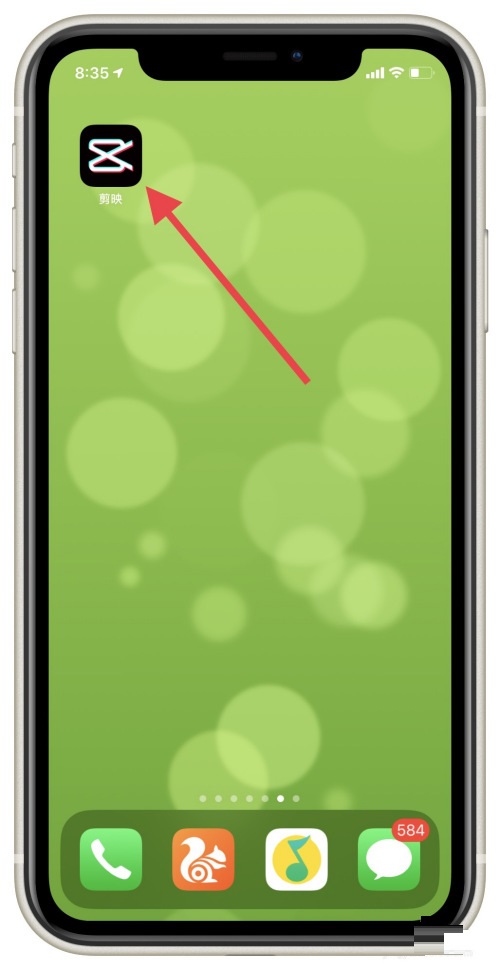
2、点击下方开始创作;
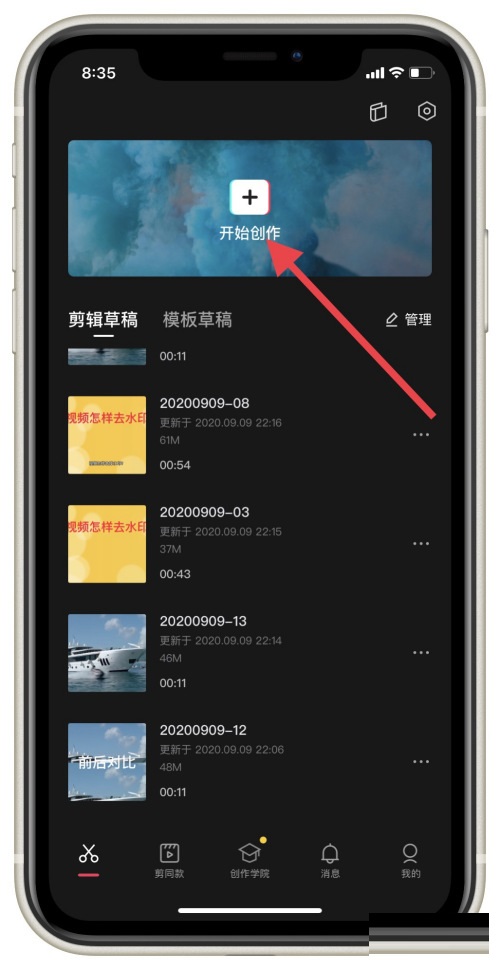
3、选择素材;
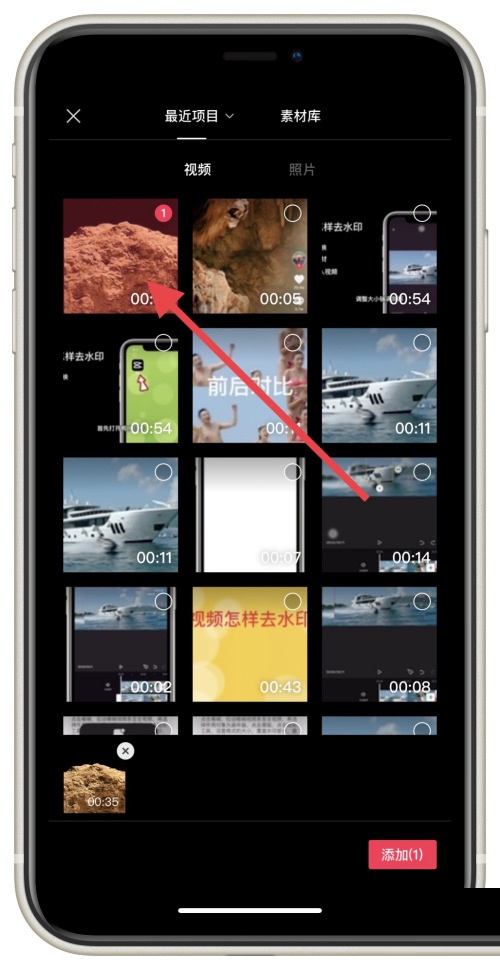
4、点击下方特效;

5、点击边框,再点击手绘边框特效;
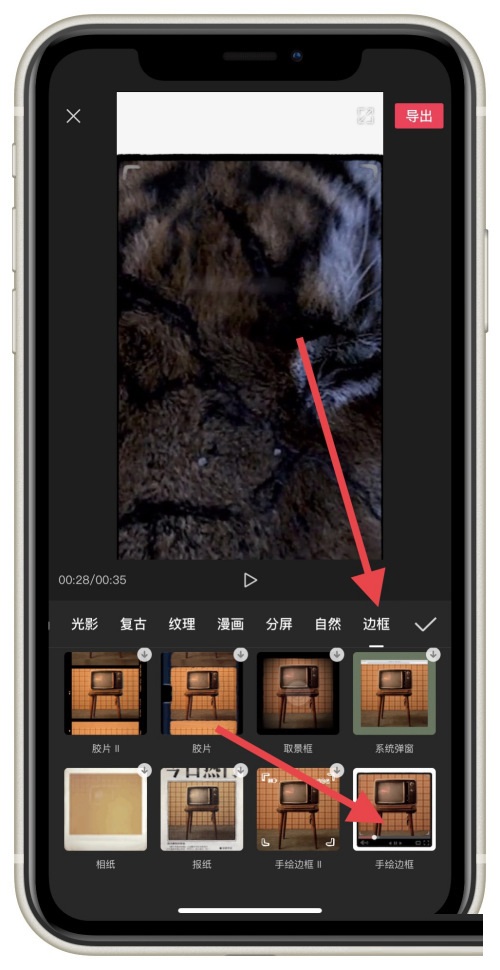
6、拖动特效条至合适的位置即可。
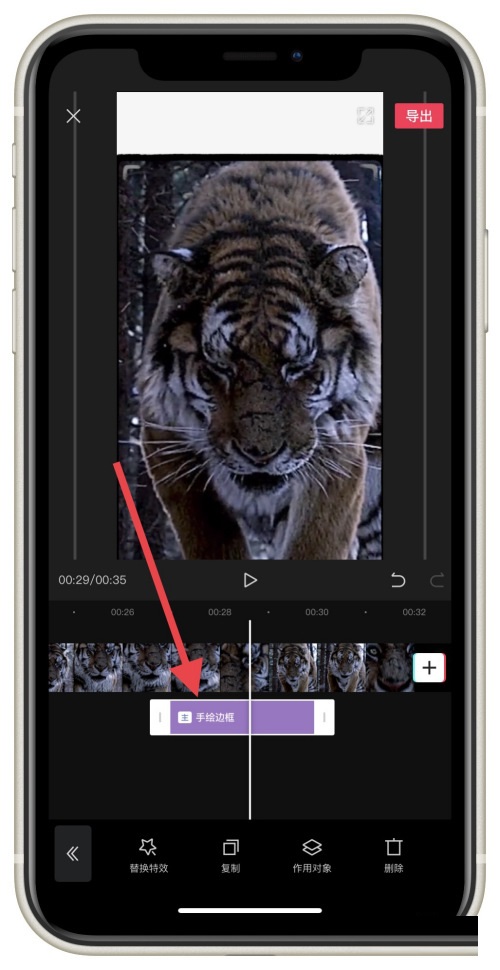
以上这篇文章就是剪映制作手绘边框特效教程,更多教程尽在新媒体软件园。
剪映怎么制作手绘边框特效?剪映制作手绘边框特效教程
1、首先打开剪映App;
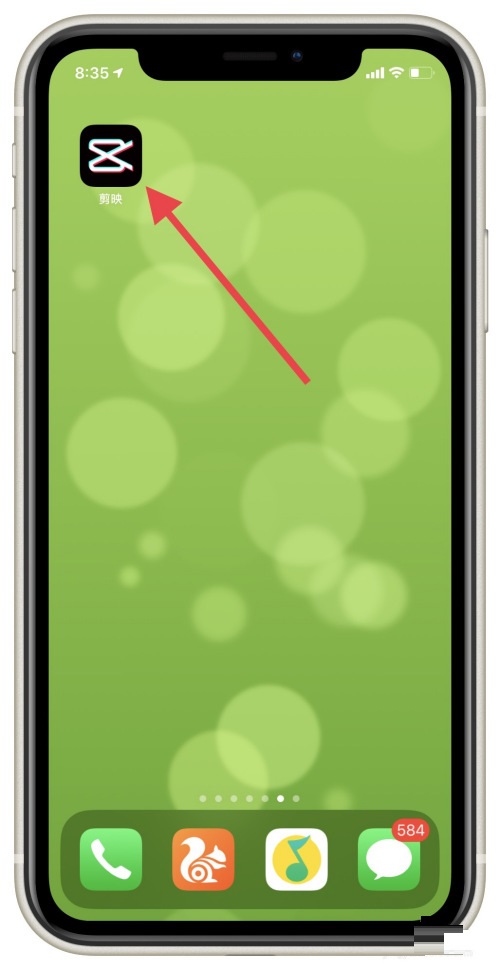
2、点击下方开始创作;
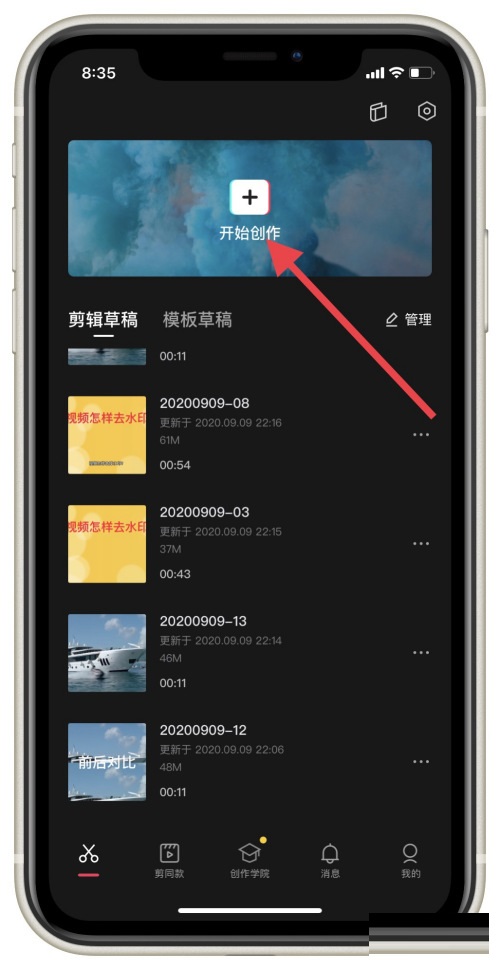
3、选择素材;
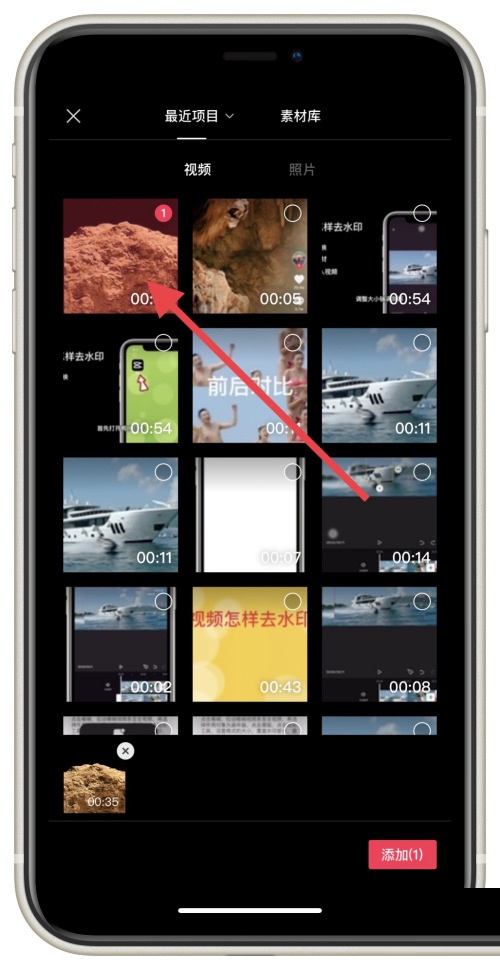
4、点击下方特效;

5、点击边框,再点击手绘边框特效;
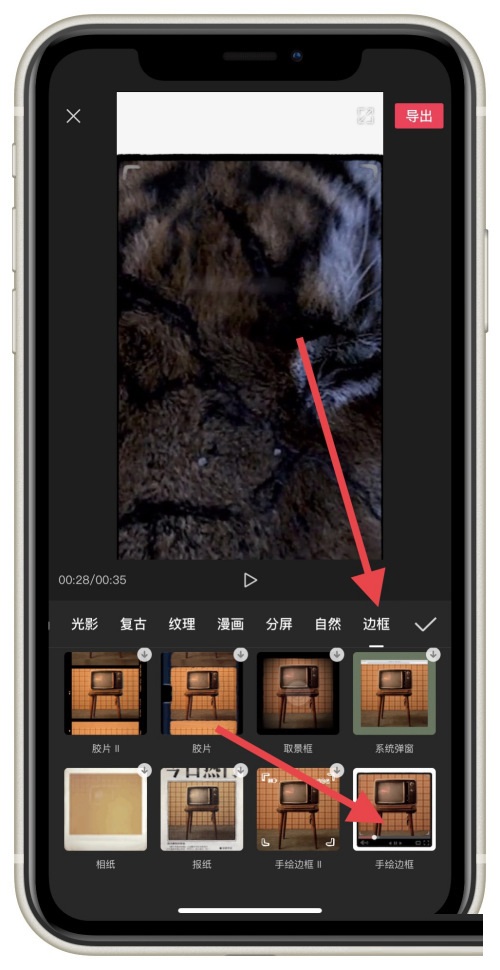
6、拖动特效条至合适的位置即可。
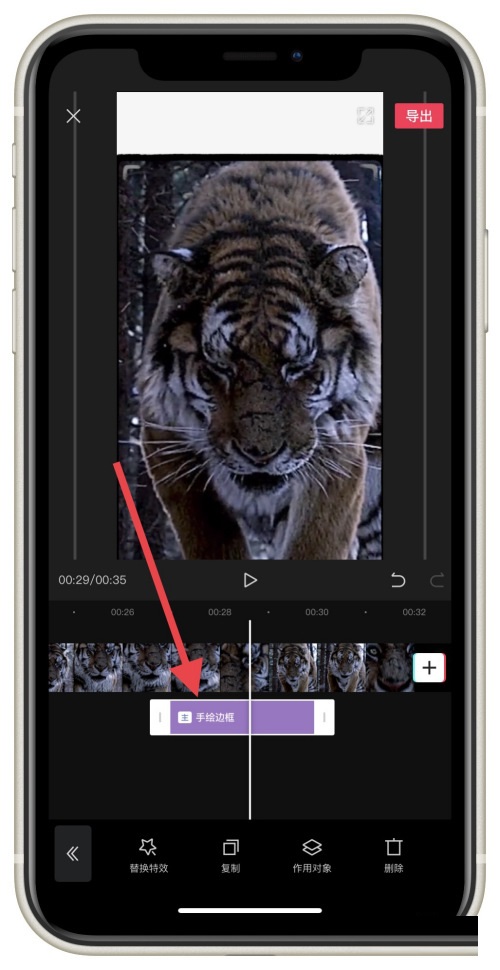
以上这篇文章就是剪映制作手绘边框特效教程,更多教程尽在新媒体软件园。